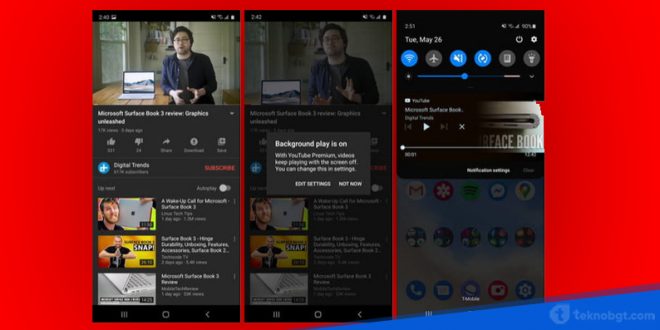Youtube merupakan salah satu platform yang kontennya paling beragam didunia, kamu bisa menemukan musik, tutorial, hingga acara tv terbaru. Lalu bagaimana cara memutar youtube di latar belakang atau background perangkat android dan iOS?
Di Youtube, kita bukan hanya tentang menonton — terkadang kita lakukan hanyalah mendengarkan YouTube di latar belakang sambil menyibukkan diri dengan hal lain di ponsel. Apakah itu bisa dilakukan? karena jika kita sedang menonton youtube dan membuka aplikasi lain, maka videonya akan terhenti.
Cara Memutar Youtube di Latar belakang

Menutup aplikasi YouTube akan menghentikan pemutaran video, tetapi ada beberapa solusi sederhana yang memungkinkan Anda mendengarkan video di latar belakang. Lebih baik lagi, ada cara untuk mendapatkan pemutar popup YouTube kecil saat menjelajah di tempat lain. Ini adalah panduan sederhana yang Teknobgt rangkum dari situs Digitaltrends.com yang membahas tentang cara memutar YouTube di latar belakang, untuk perangkat iOS dan Android.
YouTube Premium (Android, iOS)
Solusi pertama jika kamu ingin memutar youtube di latar belakang adalah dengan bergabung ke Youtube Premium.
YouTube Premium adalah layanan berlangganan yang menghilangkan iklan desktop dan seluler, membuka akses ke video eksklusif, dan memungkinkan pengunduhan video. Tetapi bisa juga memungkinkan kamu untuk terus mendengarkan setelah menutup layar ponsel atau membuka aplikasi lain.
Tidak ada langkah untuk mengaktifkannya karena diaktifkan secara default, selama Anda memiliki YouTube Premium, ini akan berfungsi dengan baik.
Memutar video di browser tertentu (iOS)
Meskipun menutup layar dan terus mendengarkan YouTube dilarang di Safari dan Chrome, Kamu bisa menggunakan Pusat Kontrol Apple dengan beberapa browser lain untuk melewati batasan YouTube. Firefox dan Opera Touch adalah dua browser yang pasti bekerja dengan cara ini, dan kami sarankan untuk menguji browser iOS lain yang kamu suka.
Berikut cara agar metode ini berfungsi di iPhone kamu :
Langkah 1 : Pertama, buka YouTube dari browser pilihan (Firefox atau Opera Touch)
Langkah 2 : Selanjutnya, temukan video yang ingin diputar di latar belakang dan buka/ubah situs youtube ke versi desktop. Catatan: Ini akan bervariasi berdasarkan browser yang digunakan, tetapi biasanya diakses dari tombol Opsi di kiri atas, diikuti dengan klik pada opsi Situs Desktop.
Langkah 3 : Mulai putar video yang kamu pilih tadi dan sekarang kembali ke layar beranda iPhone. Video akan mulai diputar dalam mode Picture-in-Picture (PiP). Langkah ini tampaknya memiliki beberapa bug, dan kami harus mengulanginya beberapa kali agar berhasil.
Memutar video dengan Firefox (Android)
Video YouTube dapat diputar di latar belakang di Android dengan browser Firefox, dan cara menggunakannya mirip dengan yang disebutkan di atas untuk iOS. Kami telah menguji ini dengan Firefox, dan ini juga dapat bekerja pada browser lain yang lebih kecil. Namun, sepertinya tidak berfungsi pada browser apa pun yang menggunakan Chrome sebagai basis, karena Chrome telah menghapus ini sebagai opsi.
Untuk langkah-langkahnya kamu bisa coba seperti diatas tadi yang (versi iPhone). Selamat Mencoba!
 TEKNO BANGET Berita Teknologi Review Laptop Komputer Gadget,Smartphone, Handphone,Gratis Download Games, Aplikasi, Software, Tutorial,Tips Trick Internet
TEKNO BANGET Berita Teknologi Review Laptop Komputer Gadget,Smartphone, Handphone,Gratis Download Games, Aplikasi, Software, Tutorial,Tips Trick Internet